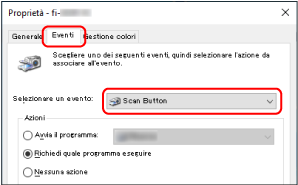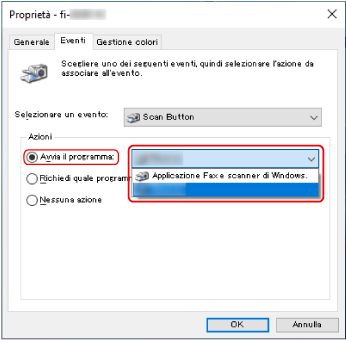Specificare un'applicazione di scansione delle immagini da avviare quando si preme il tasto [Scan].
SUGGERIMENTO
L'applicazione di scansione delle immagini avviata quando si preme il tasto [Scan] varia a seconda che PaperStream ClickScan si trovi o meno nella barra delle applicazioni.
Quando si trova nella barra della applicazioni
PaperStream ClickScan si avvierà.
Quando non si trova nella barra della applicazioni
PaperStream Capture si avvierà.
-
Accendere lo scanner e verificare che sia collegato al computer.
Per dettagli sull'accensione dello scanner vedere Accensione.
-
Visualizzare la finestra di dialogo [Pannello di controllo].
Windows 10/Windows Server 2016/Windows Server 2019/Windows Server 2022
Cliccare il menu [Start] → [Sistema Windows] → [Pannello di controllo].
Windows 11
Selezionare il menu [Start] → [Tutte le app] → [Strumenti di Windows] e fare doppio clic su [Panello di controllo].
-
Cliccare [Visualizza dispositivi e stampanti].
Si visualizza la finestra [Dispositivi e stampanti].
-
Fare clic destro sull'icona dello scanner e selezionare [Proprietà digitalizzazione] dal menu visualizzato.
Si visualizza la finestra delle proprietà dello scanner.
-
Cliccare la scheda [Eventi] e controllare che [Scan Button] sia specificato per [Seleziona un evento].
-
Selezionare un'applicazione di scansione delle immagini da avviare quando si preme il tasto.
Cliccare [Avvia il programma] sotto [Azioni] e selezionare un'applicazione di scansione delle immagini dalla lista di programmi.
-
Cliccare il tasto [OK].